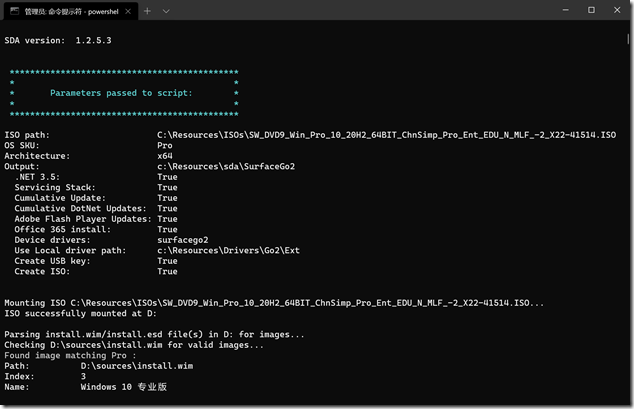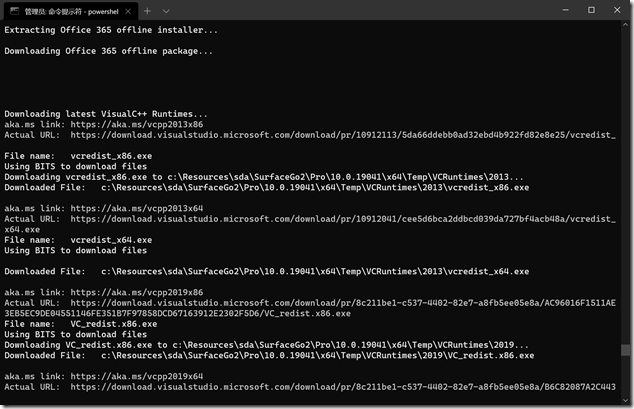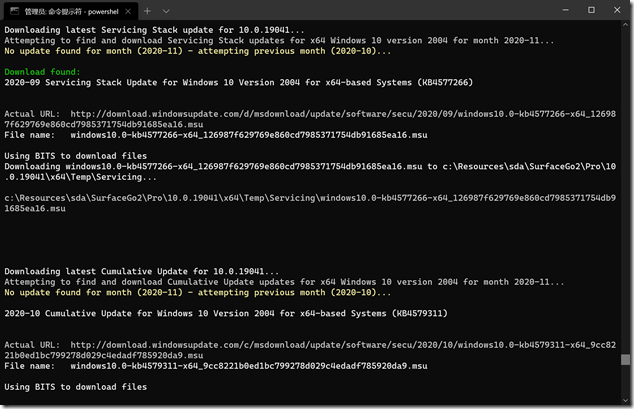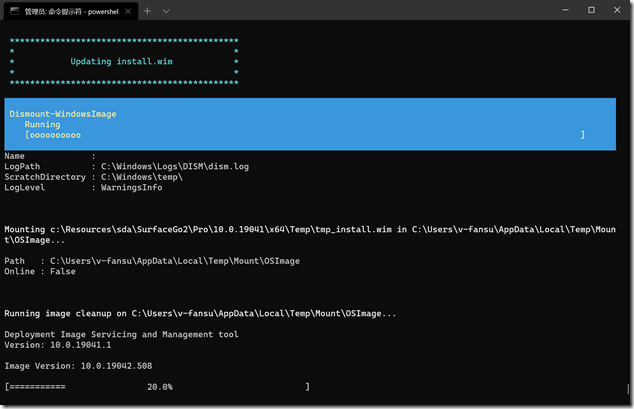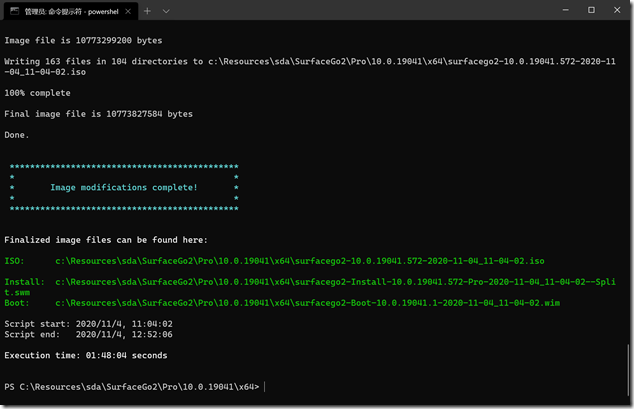HOWTO: 使用 Surface Deployment Accelerator 为 Surface 设备生成系统安装映像
HOWTO: 使用 Surface Deployment Accelerator 为 Surface 设备生成系统安装映像
Surface Deployment Accelerator(以下简称:SDA)是微软针对 Surface 设备提供的一款用于新生成系统安装映像的免费工具,基于 PowerShell 脚本编写,如果你正在维护 Surface 设备,它将会非常有帮助。大多数熟悉 Surface 的朋友应该知道,微软为 Surface 提供了用于恢复到出厂系统状态的 BMR 工具,但如果你希望使用最新版本的 Windows 10 操作系统并适配到 Surface 设备,那就可以利用 SDA 根据需要重新生成 Surface 特定型号的系统安装映像,在这份安装源中会默认包含该型号的最新驱动、系统的最新更新、Office 365,以及其他一些必要的附加应用组件,且支持生成 U盘或 ISO。
今天 gOxiA 将会跟大家分享如何使用 SDA 为 Surface 设备生成系统安装映像,首先访问 Github 下载 SDA 压缩包, 解压缩后将会看到一些脚本文件,然后准备一个容量 16GB 以上的 U盘,以及 Windows 10 的 ISO 文件(本次使用的是20H2),能够访问外部网络的连接是必不可少的,因为要下载驱动、更新以及应用组件。当然,也可以事先下载好特定型号的 Surface 驱动,但需要事先展开 MSI 驱动包。
要执行 SDA 则需要以管理员权限在 PowerShell 命令提示符下运行“CreateSurfaceWindowsImage.ps1”,这个 PS 脚本包含了一些参数,本文仅介绍常用的参数。
- -ISO:指定 Windows 10 ISO 文件的路径。
- -DestinationFolder:指定生成资源文件要保存的位置。
- -OSSKU:指定 Windows 10 的 SKU,有效值为:Pro,Enterprise
- -Device:指定了 Surface 的机型,有效的值为:SurfacePro4, SurfacePro5, SurfacePro6, SurfacePro7, SurfaceLaptop, SurfaceLaptop2, SurfaceLaptop3, SurfaceBook, SurfaceBook2, SurfaceBook3, SurfaceStudio, SurfaceStudio2, SurfaceGo, SurfaceGoLTE, SurfaceGo2, and SurfaceHub2
- -Office365:集成 Office 365,可以使用 True 或 False 进行控制。
- -CreateUSB:创建 U盘,可以使用 True 或 False 进行控制。
- -CreateISO:创建 ISO,同上。
- -UseLocalDriverPath:当为 True 时必须加载如下参数指定驱动路径。
- -LocalDriverPath:Surface 驱动所在路径,需已展开。
命令行参考:
SDA 目前已经支持简体中文版系统,可以留意版本号,当前为 v1.2.5.3,命令执行正确则只需要耐心等待,根据网络环境和当前系统性能的不同,生成所需的时间也不同,一定要有耐心,1-2小时是很平常的,大致的过程可参考下图: